当您兴冲冲地为老旧或新装的电脑安装好经典的Windows 7系统,准备畅游网络世界时,却遭遇了“无法安装网卡”或“网络控制器带有黄色感叹号”的棘手问题,这无疑令人沮丧,Windows 7作为一款已停止主流支持的操作系统,其驱动兼容性问题日益凸显,网卡驱动缺失或安装失败是其中最常见的现象,本文将系统性地剖析此问题的根源,并提供一套由浅入深、切实可行的解决方案,助您摆脱“离线”困境。

问题根源剖析
要解决问题,必先理解其成因,Win7无法安装网卡,通常可归结为以下三大类原因:
驱动程序本身的问题:
- 驱动缺失:Windows 7的官方驱动库较为陈旧,无法自动识别较新的硬件(如近几年的主板集成网卡或独立网卡)。
- 版本不匹配:下载的驱动程序与您的系统架构不符(为64位系统安装了32位驱动),或驱动版本过旧/过新,与系统内核存在兼容性冲突。
- 驱动文件损坏:下载的驱动程序包本身不完整或已损坏。
系统层面的问题:
- 系统文件损坏:关键的系统服务文件(如Plug and Play、Windows Installer)丢失或损坏,导致驱动安装流程中断。
- 注册表错误:与网络设备相关的注册表项出现错误或残留,阻碍了新驱动的正常安装。
- Windows Update服务异常:对于一些通用驱动,系统会尝试通过Windows Update寻找,如果该服务被禁用或故障,也会导致安装失败。
硬件层面的问题:
- BIOS/UEFI设置错误:在主板BIOS中,板载网卡(Onboard LAN)被设置为“Disabled”(禁用)状态。
- 硬件故障:网卡芯片物理损坏,或PCIe插槽接触不良(针对独立网卡)。
由简入繁:系统性解决方案
面对复杂问题,我们需遵循从简到繁的排查原则,按部就班地进行修复。
第一步:基础诊断与检查
这是最简单却最容易被忽略的一步。

- 进入设备管理器:右键点击“计算机”->“属性”->“设备管理器”,查看“网络适配器”列表。
- 情况A:列表中没有任何网卡设备,或存在“未知设备”或“PCI简易通讯控制器”等带问号的设备,这通常意味着系统根本不认识该硬件,驱动缺失是主因。
- 情况B:列表中有一个带黄色感叹号的网卡设备,这表明驱动已安装但存在冲突或错误。
- 检查BIOS设置:重启电脑,在开机自检画面时按特定键(通常是Del、F2、F10或Esc)进入BIOS设置,找到“Integrated Peripherals”或类似选项,确保“Onboard LAN Controller”或“LAN Option ROM”等选项处于“Enabled”状态,保存并退出。
第二步:精准识别硬件并寻找驱动
这是解决问题的核心环节,盲目下载驱动是效率最低的做法。
获取硬件ID:在设备管理器中,右键点击那个带问号或感叹号的设备,选择“属性”,在“详细信息”选项卡中,从“属性”下拉菜单选择“硬件Id”,在列表中找到以“VEN_XXXX”和“DEV_XXXX”格式开头的字符串,这分别是厂商ID和设备ID,是硬件的“身份证”。
利用硬件ID寻找驱动:
- 官网优先:将硬件ID中的VEN和DEV代码(例如VEN_10EC&DEV_8168)复制到搜索引擎中搜索,通常第一条结果就能指向该芯片的具体型号(如Realtek RTL8111/8168/8411),访问您主板的官方网站(如华硕、技嘉、微星),根据主板型号,在支持页面中下载适用于Windows 7的网卡驱动,这是最稳妥、最纯净的驱动来源。
- 芯片厂商官网:如果主板官网没有提供,可以访问网卡芯片制造商的官网(如Realtek、Intel、Killer)寻找通用驱动包。
- 第三方驱动网站:作为备选方案,可以使用一些知名的第三方驱动网站,但务必注意甄别,捆绑软件和恶意软件风险较高,下载后需用安全软件扫描。
第三步:正确安装驱动程序
获取到正确的驱动文件后,安装方式也很有讲究。
- 自动安装:如果下载的是
.exe格式的安装包,直接双击运行,按照向导提示完成安装即可,这是最简单的方式。 - 手动指定安装:如果只有
.inf等驱动文件,或自动安装失败,需要手动指定。- 在设备管理器中,右键点击问题设备,选择“更新驱动程序软件”。
- 选择“浏览计算机以查找驱动程序软件”。
- 指向您解压后的驱动文件夹,系统会自动搜索并安装,如果找不到,可以尝试“从计算机的设备驱动程序列表中选择”,然后手动选择“网络适配器”,点击“从磁盘安装”,并浏览到
.inf文件。
第四步:处理系统位数与驱动兼容性
确保驱动与系统版本匹配至关重要,您可以通过右键点击“计算机”->“属性”查看系统类型是32位还是64位,下载驱动时必须选择对应版本。
| 系统版本 | 需下载的驱动版本 | 错误后果 |
|---|---|---|
| Windows 7 32位 (x86) | 32位 (x86) 驱动 | 安装失败,提示“不兼容” |
| Windows 7 64位 (x64) | 64位 (x64) 驱动 | 安装失败,或安装后设备无法工作 |
第五步:高级系统修复
如果驱动本身无误,但安装过程总是报错,可能是系统层面出了问题。

- 运行系统文件检查器:以管理员身份打开命令提示符(在“所有程序”->“附件”中右键点击“命令提示符”选择“以管理员身份运行”),输入
sfc /scannow并回车,该命令会扫描并修复受损的系统文件。 - 使用DISM工具:如果SFC无法修复,可以尝试更强大的DISM工具,在管理员命令提示符中输入:
DISM /Online /Cleanup-Image /RestoreHealth
这会连接到Windows Update(或指定的源)来修复系统映像。
第六步:硬件替换的终局方案
如果以上所有软件方法均告失败,且您已确认BIOS设置无误,那么很可能是网卡硬件本身发生了故障,对于台式机用户,最简单高效的解决方案是购买一张PCIe接口的独立网卡或一个USB网卡,它们价格低廉,且通常提供对Windows 7的良好支持,即插即用,可以迅速让您的电脑重新联网。
相关问答 (FAQs)
我已经按照硬件ID找到了正确的驱动并安装了,为什么设备管理器里还是显示黄色感叹号?
答:这种情况通常是驱动冲突或安装不彻底导致的,您可以尝试以下操作:
- 彻底卸载旧驱动:在设备管理器中,右键点击带感叹号的设备,选择“卸载设备”,在弹出的窗口中,勾选“删除此设备的驱动程序软件”复选框,然后确认卸载,卸载后重启电脑,再重新安装一次驱动。
- 以兼容模式运行安装包:右键点击驱动的
.exe安装文件,选择“属性”,在“兼容性”选项卡中,勾选“以兼容模式运行这个程序”,并选择“Windows Vista (Service Pack 1)”或“Windows XP (Service Pack 3)”,然后应用并重新安装。 - 检查驱动签名:某些较新的驱动可能没有Windows 7的数字签名,可以暂时禁用驱动签名强制验证再进行安装(重启电脑时连续按F8进入高级启动选项,选择“禁用驱动程序签名强制”)。
我的电脑非常老旧,官方网站早已停止提供Windows 7的驱动了,还有没有办法解决?
答:对于古董级硬件,确实会遇到官方驱动“断供”的情况,但仍有希望:
- 尝试Windows XP或Vista驱动:很多在XP时代成熟的硬件,其驱动在Windows 7中也能兼容,可以尝试寻找并安装对应硬件的Windows XP或Vista版本的驱动,方法同上(使用兼容模式运行安装包)。
- 寻找通用版或修改版驱动:在技术论坛或驱动爱好者社区,有时会有大神发布修改过的通用驱动,支持更广泛的硬件和系统,搜索时请务必加上“通用版”、“修改版”等关键词。
- 终极解决方案——外置网卡:当所有软件方法都失效时,花费几十元购买一个USB外置网卡是最具性价比和时间效率的选择,它们通常自带通用驱动,或能被Windows 7自动识别,能一劳永逸地解决联网问题。
【版权声明】:本站所有内容均来自网络,若无意侵犯到您的权利,请及时与我们联系将尽快删除相关内容!

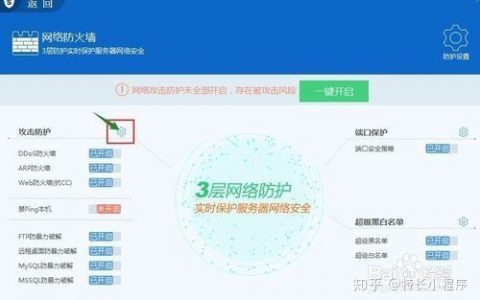


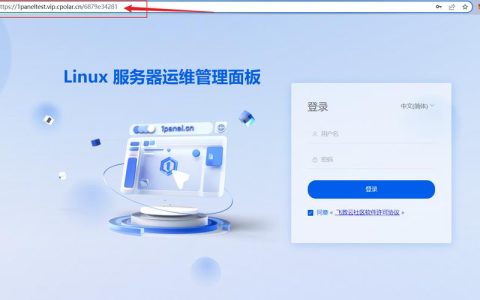

发表回复